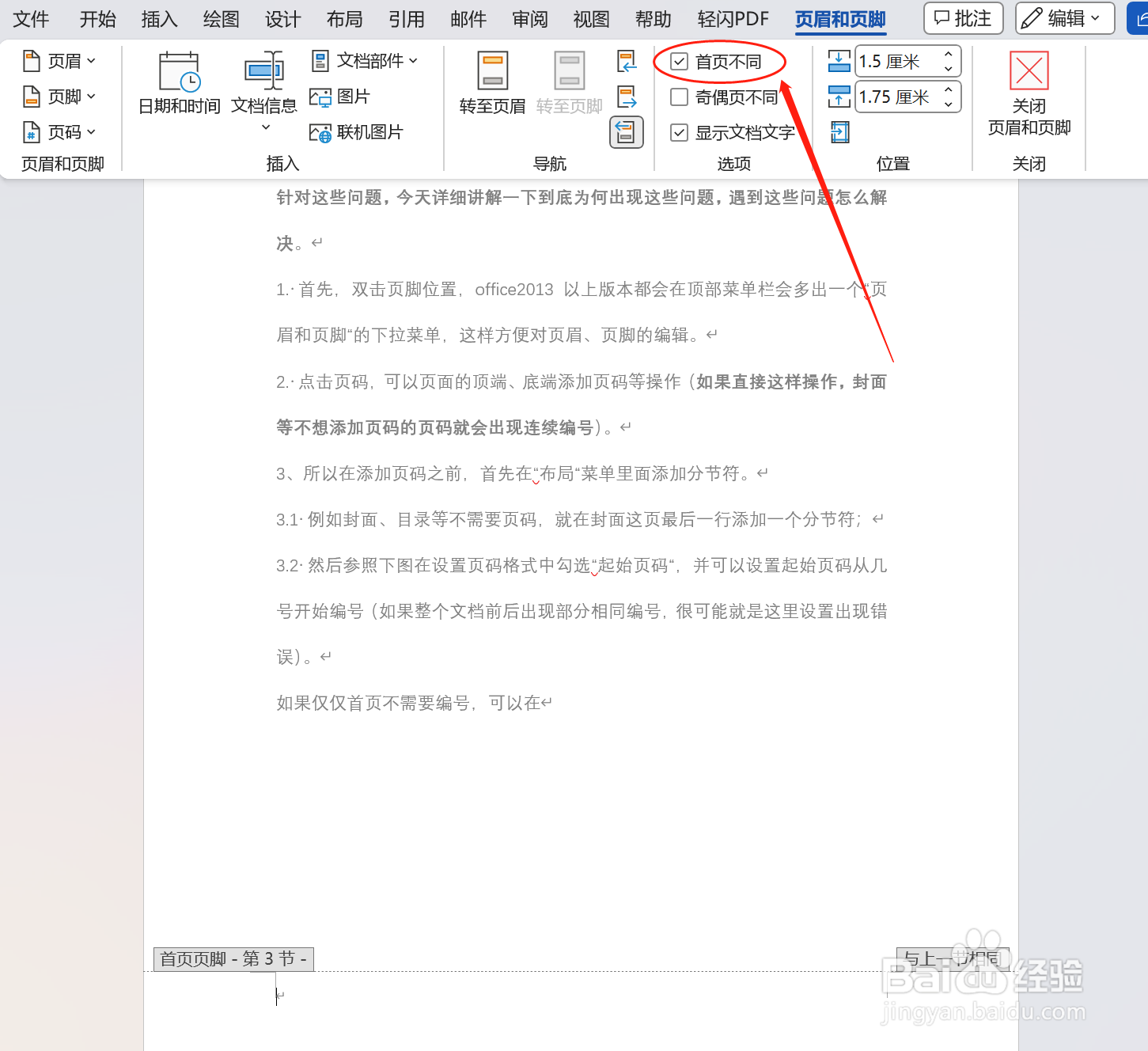1、首先,双击页脚位置,office2013以上版本都会在顶部菜单栏会多出一个“页眉和页脚“的下拉菜单,这样方便对页眉、页脚的编辑。
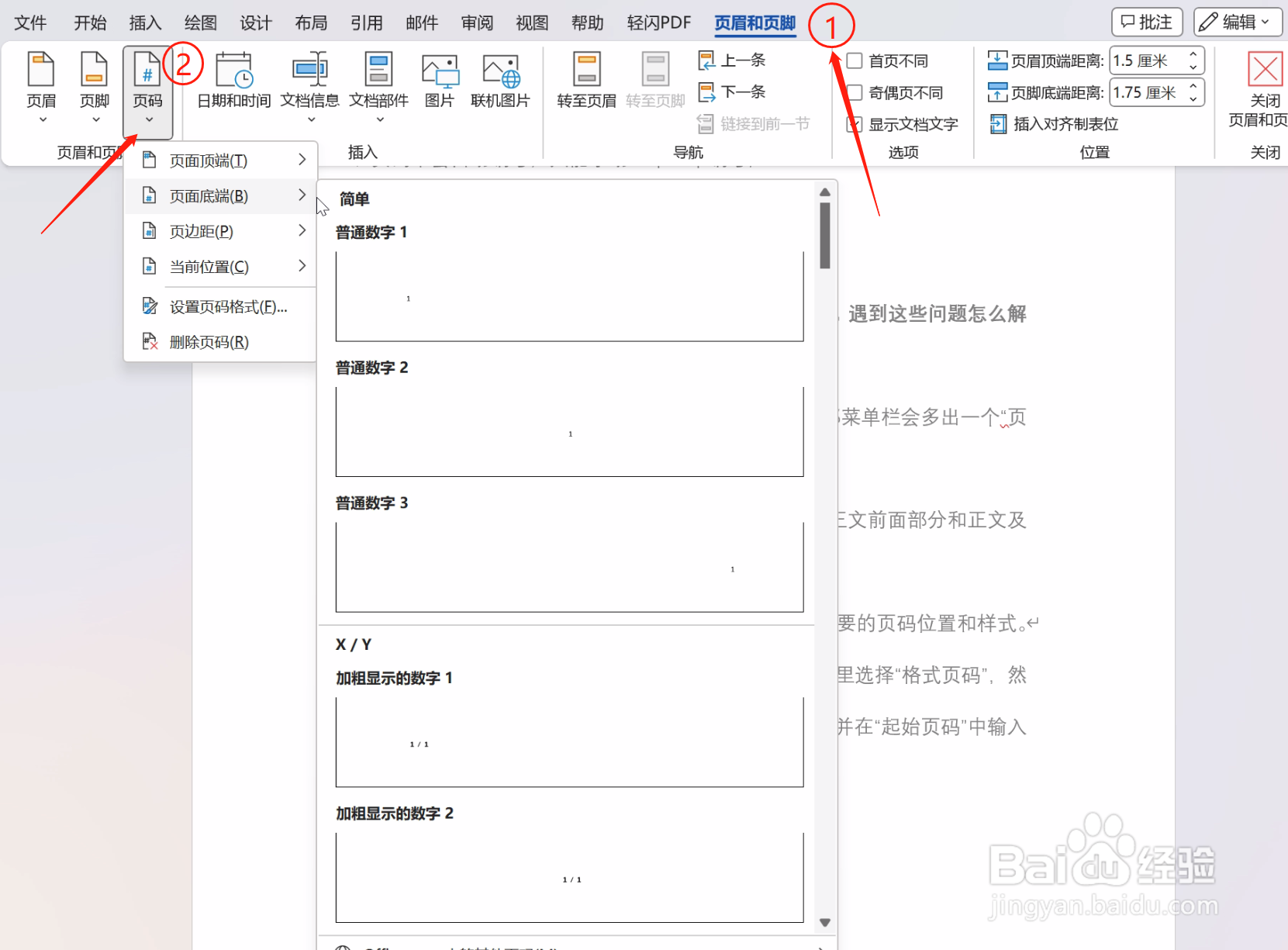
2、点击页码,可以页面的顶端、底端添加页码等操作(如果直接这样操作,封面等不想添加页码的页码就会出现连续编号)。
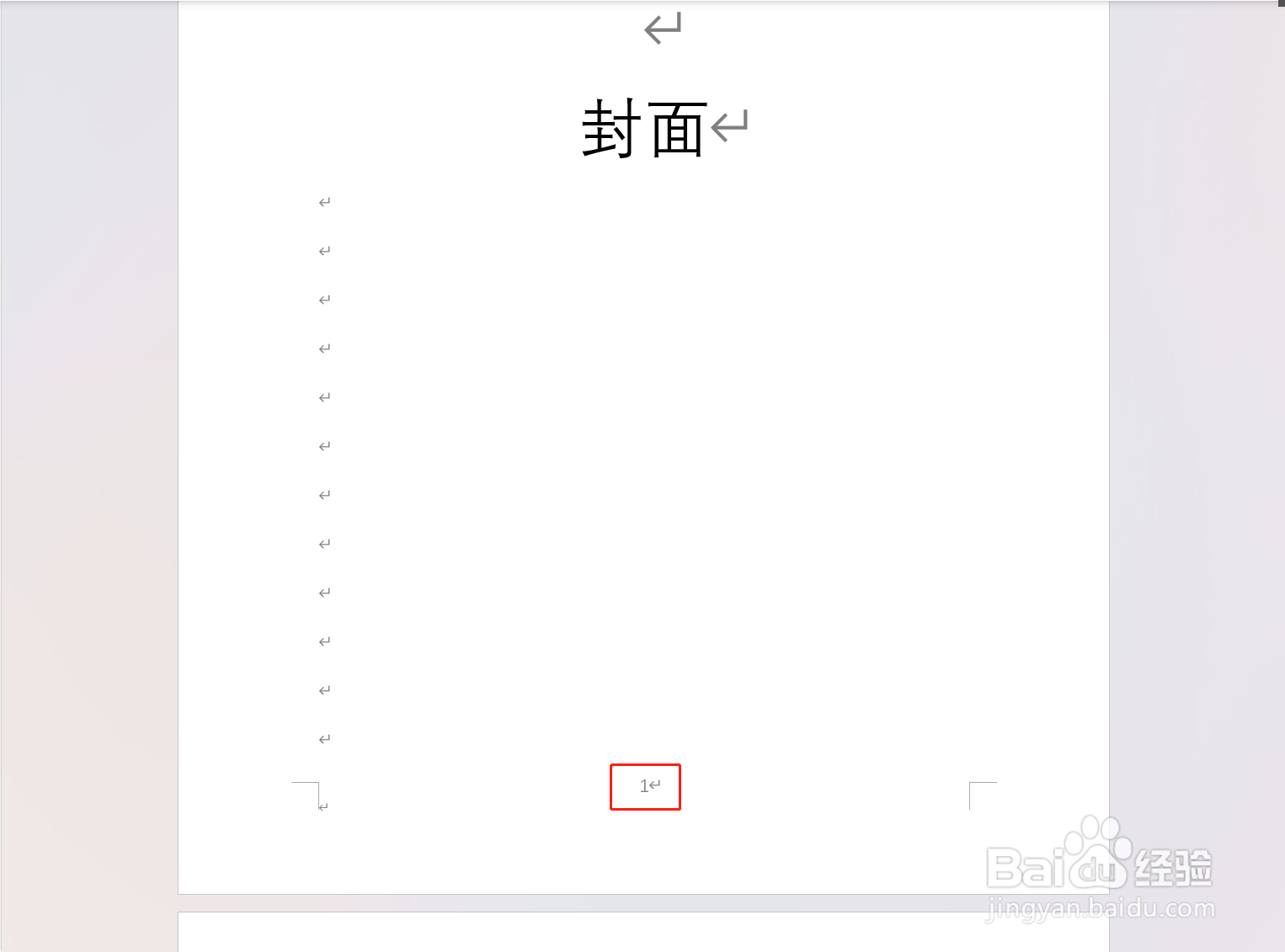
3、所以在添加页码之前,首先在“布局“菜单里面添加分节符(分节符在页眉编号中起到非常重要的作用)。3.1 例如封面、目录等不需要页码,就在封面这页最后一行添加一个分节符;3.2 收墩芬蓥然后参照下图在设置页码格式中勾选“起始页码“,并可以设置起始页码从几号开始编号(如果整个文档前后出现部分相同编号,很可能就是这里设置出现错误)。
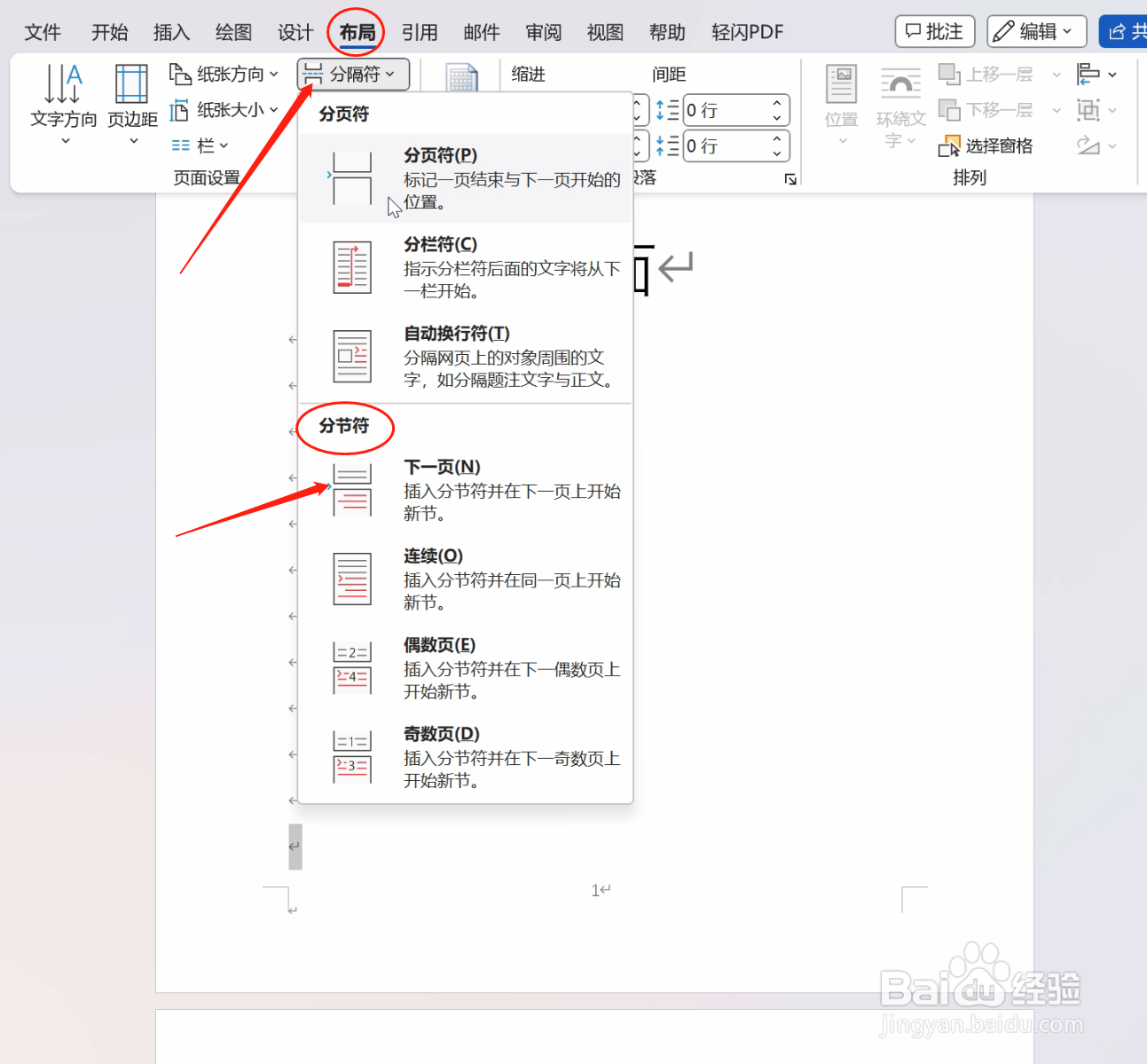
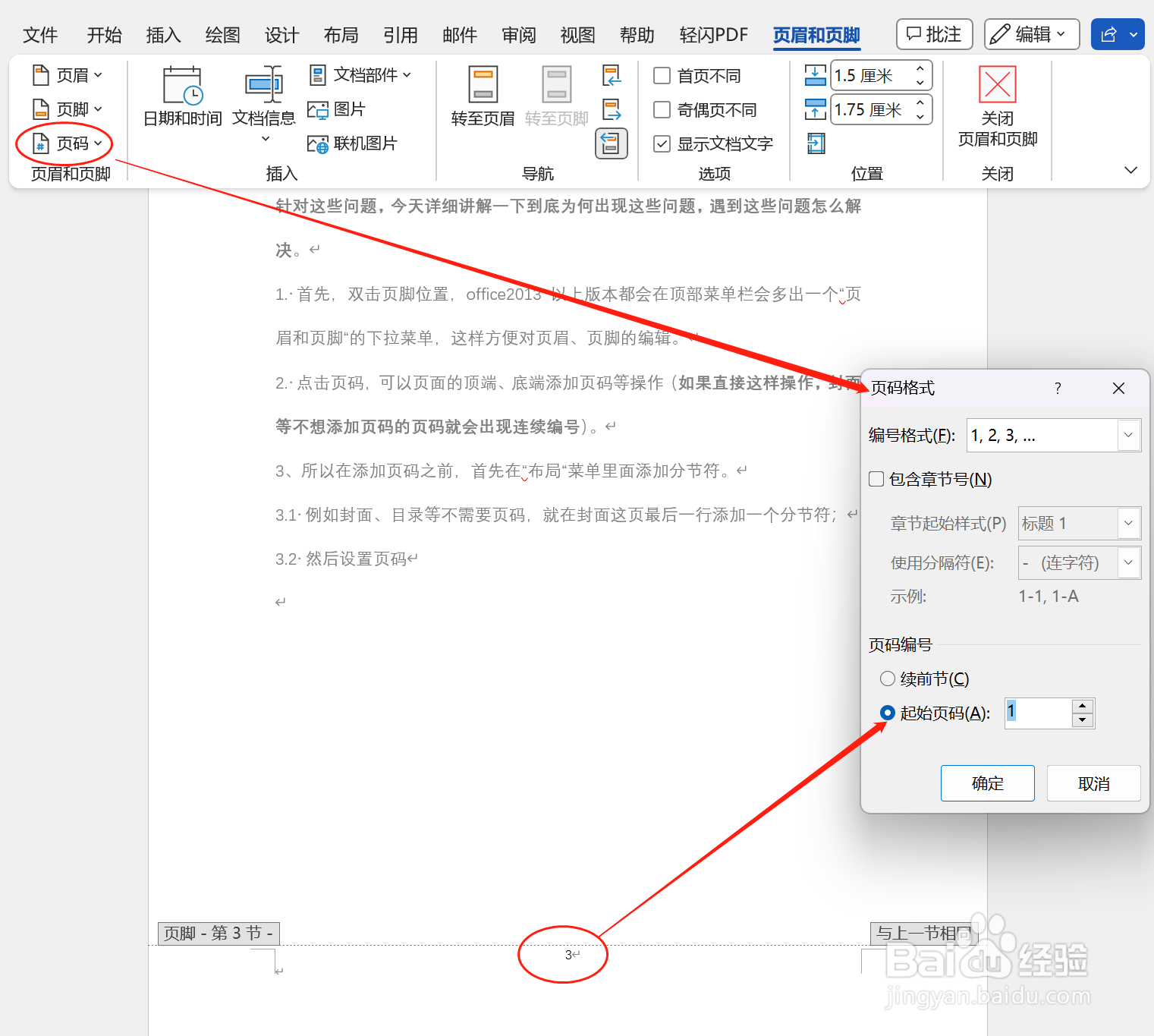
4、如果仅仅首页不需要编号,可以在“页眉和页脚“菜单中勾选”首页不同“,当然还可以设置奇偶页不同等。